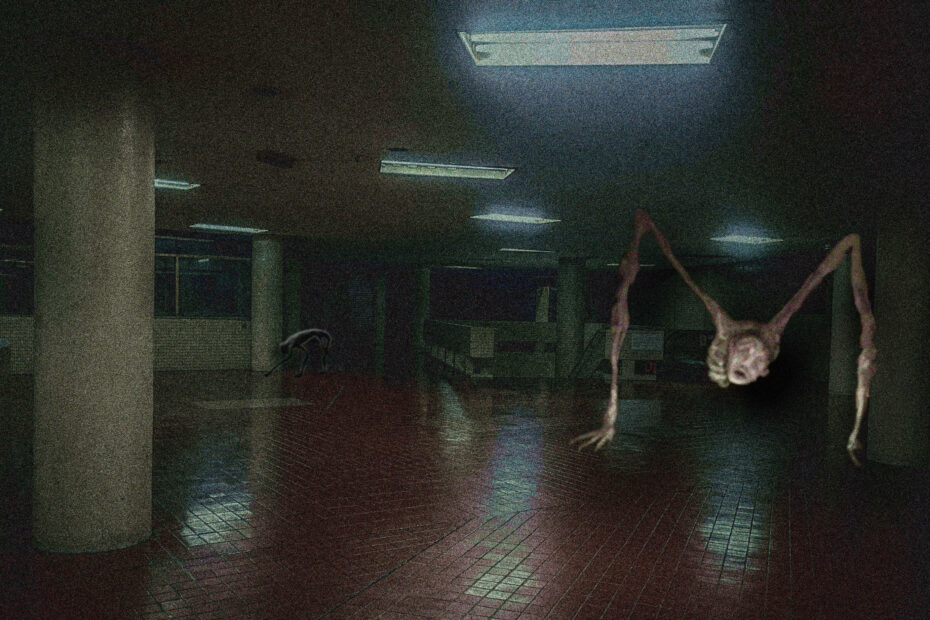Projet Montage
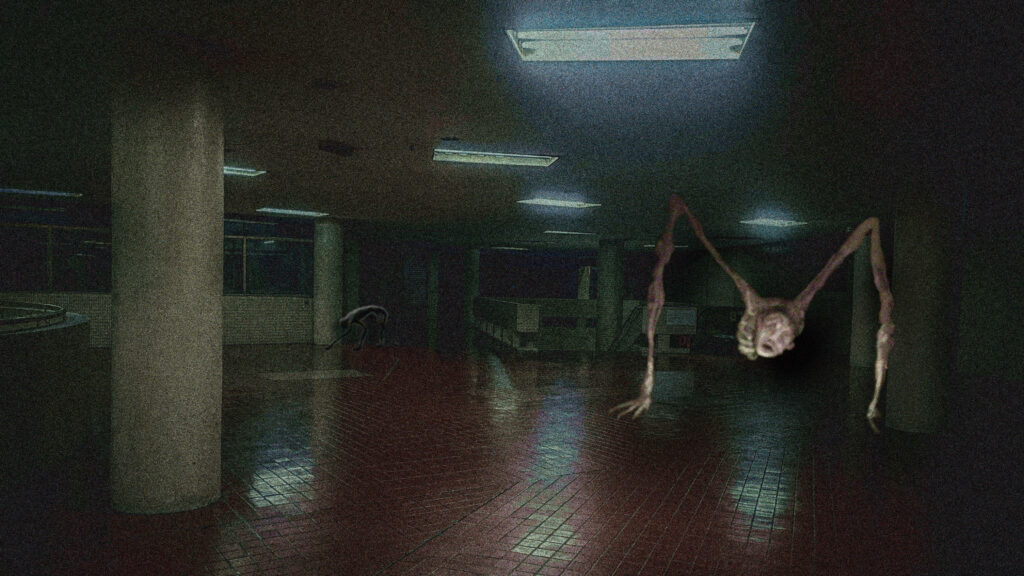
Pour ce projet de montage photo, j’ai décider de faire un contenu horrifique. Je vais vous dire comment j’ai fait mon montage de A à Z avec toute les étapes.
Pour l’étape 1, j’ai choisis mon arrière-plan
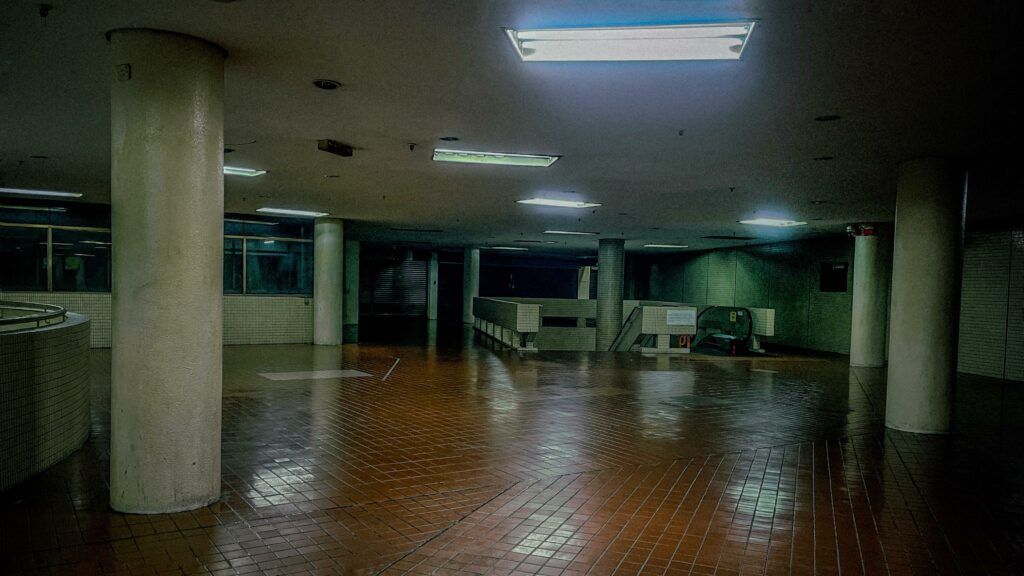
Pour mon étape 2, je vais vous dire comment j’ai mis les effets de grains.
Avant de mettre les grains, pour faire un décor horrifique, il fallait que change la luminosité aux mieux pour ressortir le côté horreur de la photo.
Pour cela rien de plus compliqué, j’ai été dans couleur et j’ai gérer ma luminosité et mon ombre à mon goût.
Après cela, j’ai mis l’effet de grains, pour ce faire, j’ai dû aller dans la section Filtres

Après avoir appuyer sur l’onglet filtres, j’ai appuyer sur l’onglet Bruit.
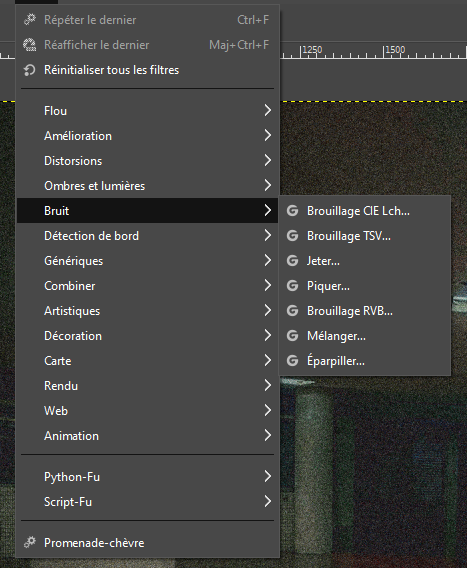
Et après cela, j’ai cliquer sur Brouillage CIE Lch…
Quand cela sera fait, un onglet apparaîtra et vous pourrez mettre l’effet de grains et la force du grains à ma guise.
Pour l’étape 3, il était temps de passer au monstre.
Pour cela j’ai regarder des images de monstres sur internet, si vous êtes en manque d’inspiration, je vous conseil Trevor Henderson, c’est un créateur de contenu horrifique sur internet, c’est de son travail qui sont issues mes deux monstres sur la photo.
Bref, une fois mon monstre trouvé, je l’ai ajouter en temps que calques et je l’ai découper aux ciseaux.

Après cela, pour supprimer l’arrière-plan du monstre et l’avoir dans mon arrière-plan initial, j’ai été dans la section (sélection), j’ai appuyé sur inverser et après cela, j’ai appuyer sur supprimer sur mon clavier pour enlever tout ce qu’il y a autour du monstre.
Une fois cela fait, j’ai modifier l’ombrage et la luminosité et l’effet de grains sur mon monstre pour qu’il concorde avec l’image de fond.
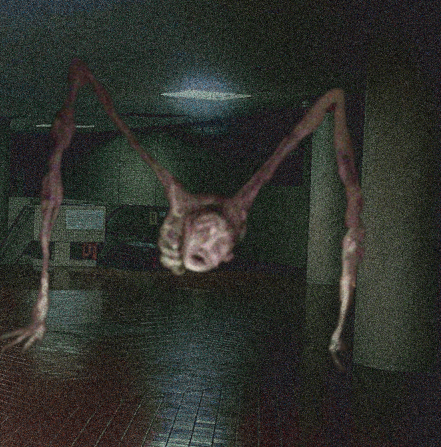
Étape 4: Ombres
Maintenant que notre monstre est incruster dans notre image, il lui manque quelque choses et ce qu’il lui manque ces des ombres.
Pour l’ombre, j’ai tout d’abord dupliquer le calques du monstre et je l’ai nommer ombre pour le distinguer du monstre original.
Une fois dupliquer, ont dois aller dans (Filtres), et après dans la section (ombres et lumières).
une fois cela accomplis, vous aurez plusieurs onglets, celui qui nous intéresse est (ombre portée).
Une fois dans cette onglet, cela devrait ressembler à cela.
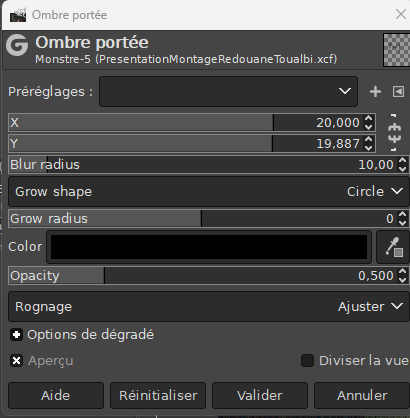
Cela créera une ombre au monstre, cette onglet permet de régler la longueur, largueur, l’opacité et la couleur de l’ombre. Une fois modifier à notre guise, ont valide et l’étape 4 est terminé.
notre monstre avec son ombres devrait ressembler à cela.
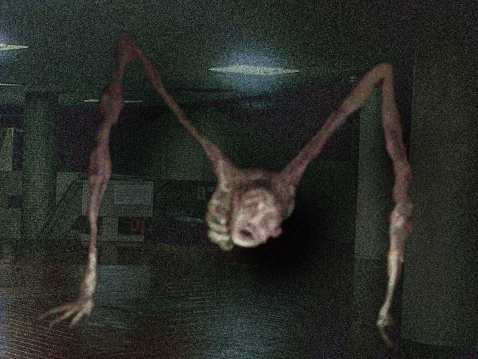
Étape 5 (facultatif): Si vous trouver votre montage pas très remplis, vous pouvez recommencer l’étape 2 à 4 pour ajouter d’autres monstres ou peut importe ce que vous voulez ajouter.
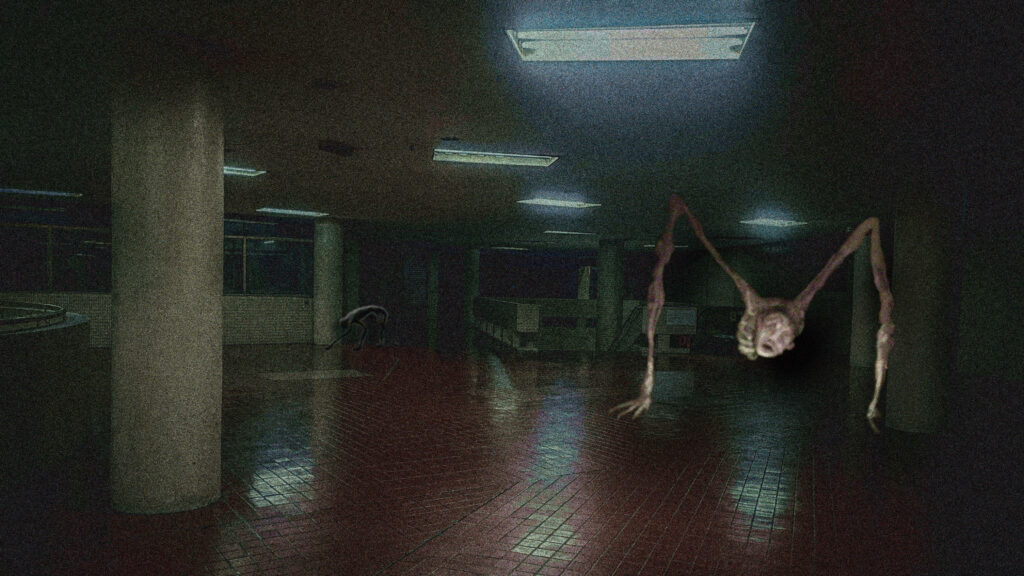
Voila ce que mon résultat final ma donner, j’espère que mon tuto vous aura bien aider.